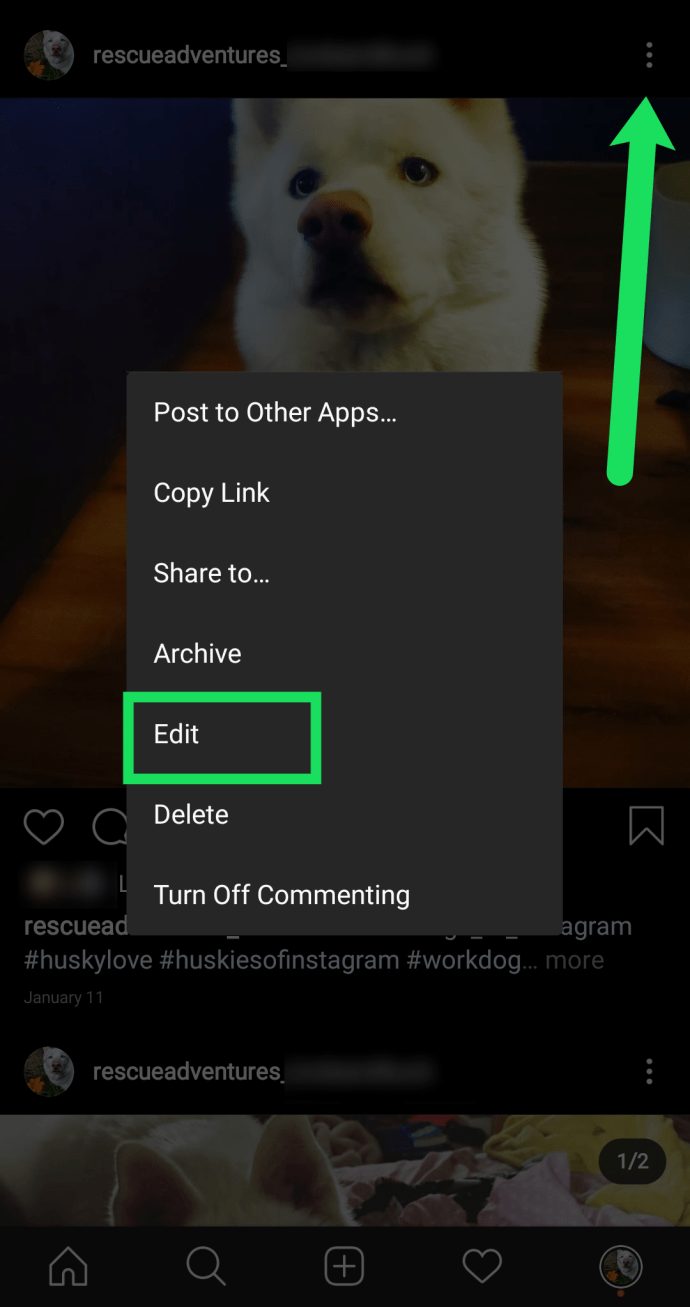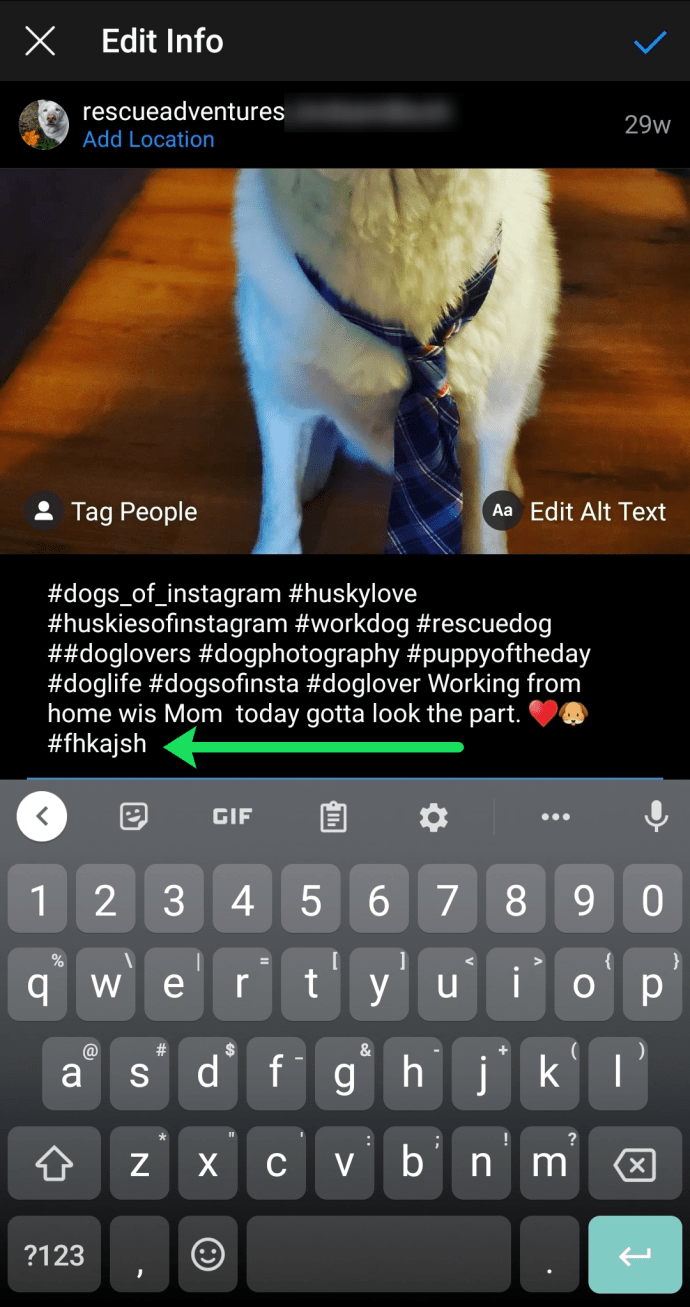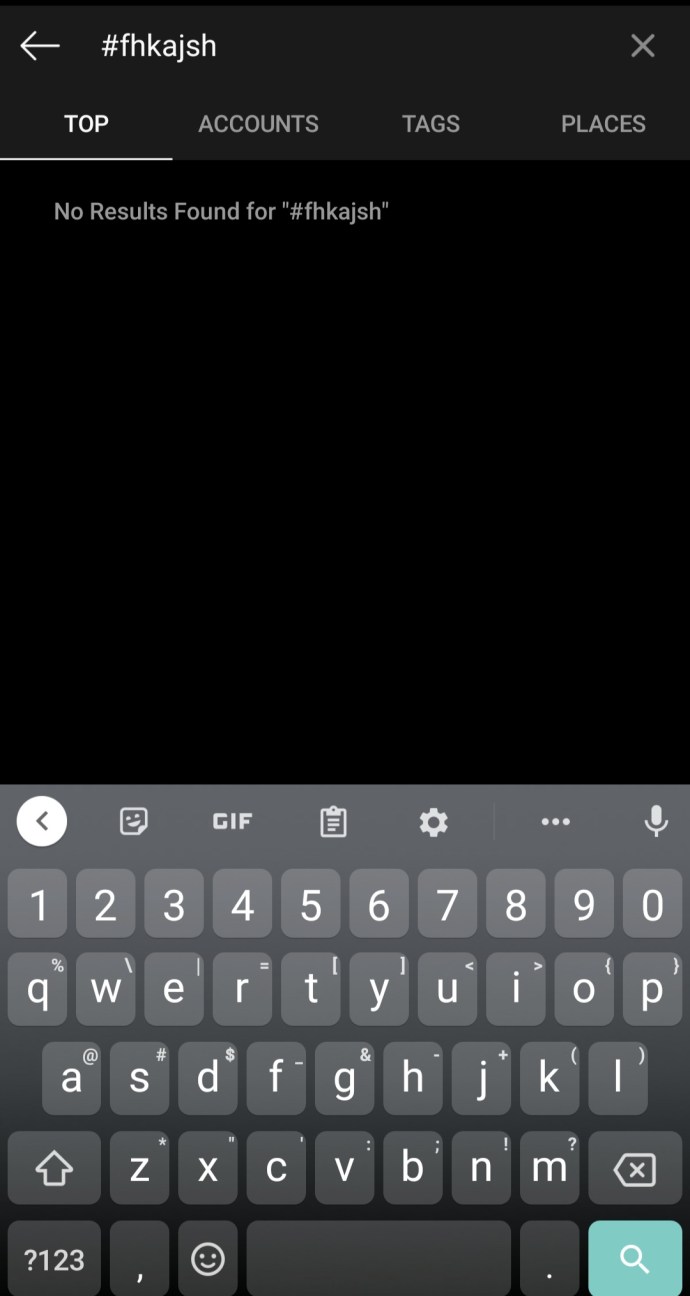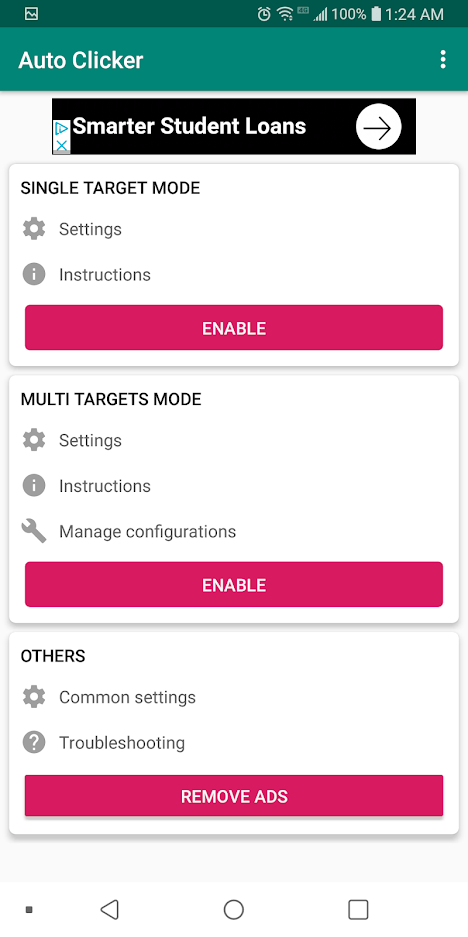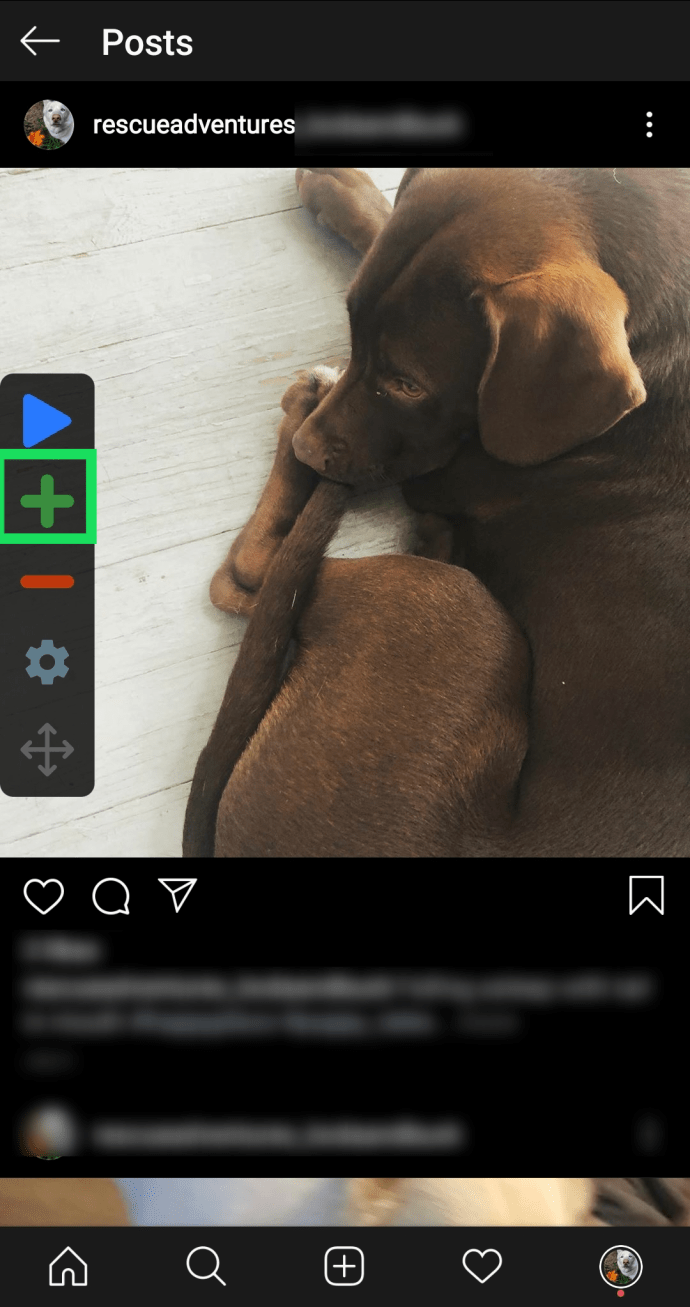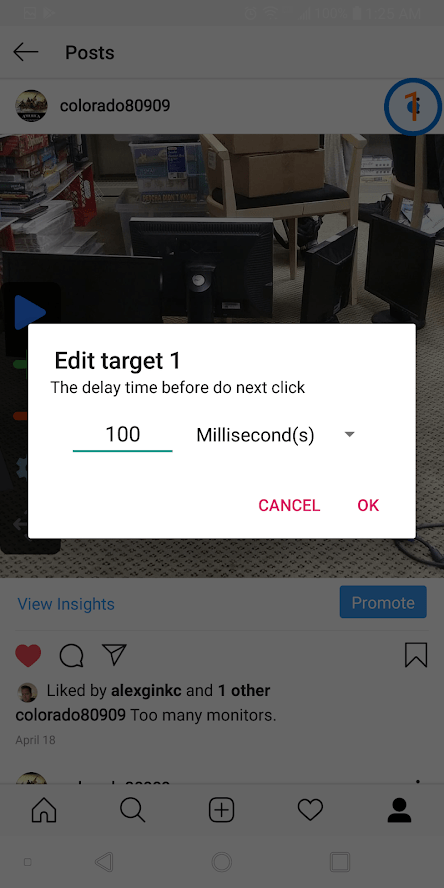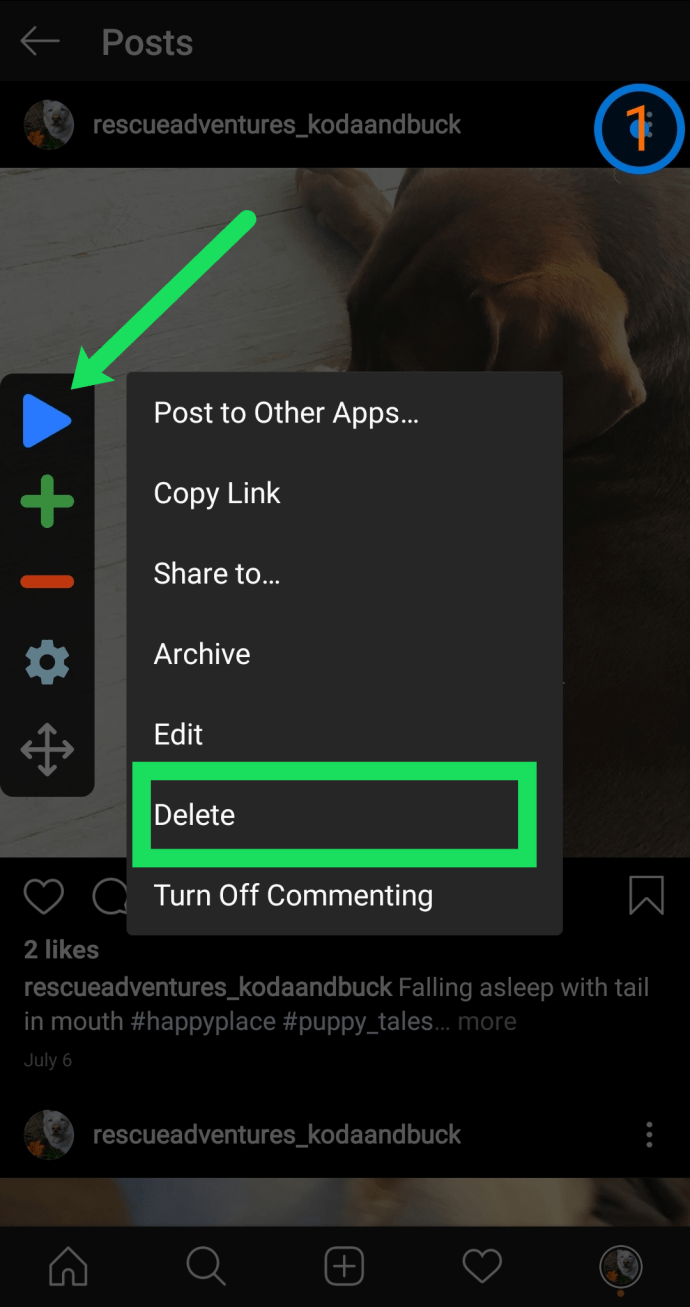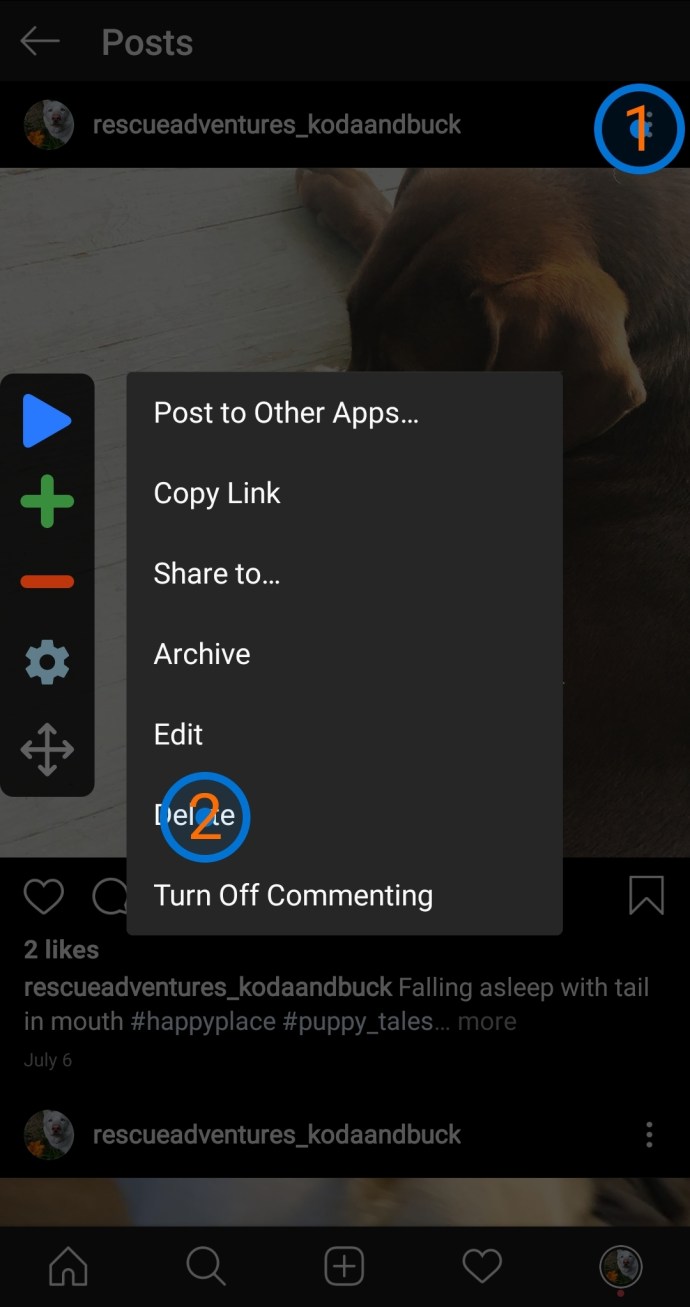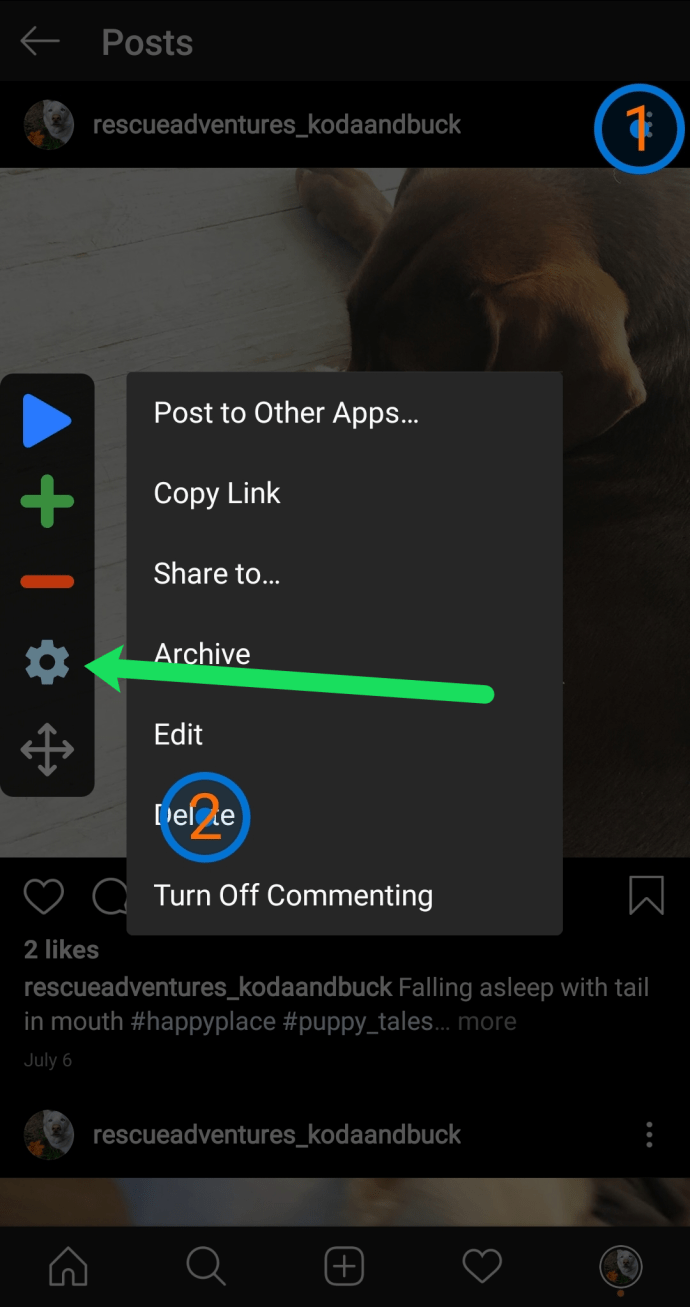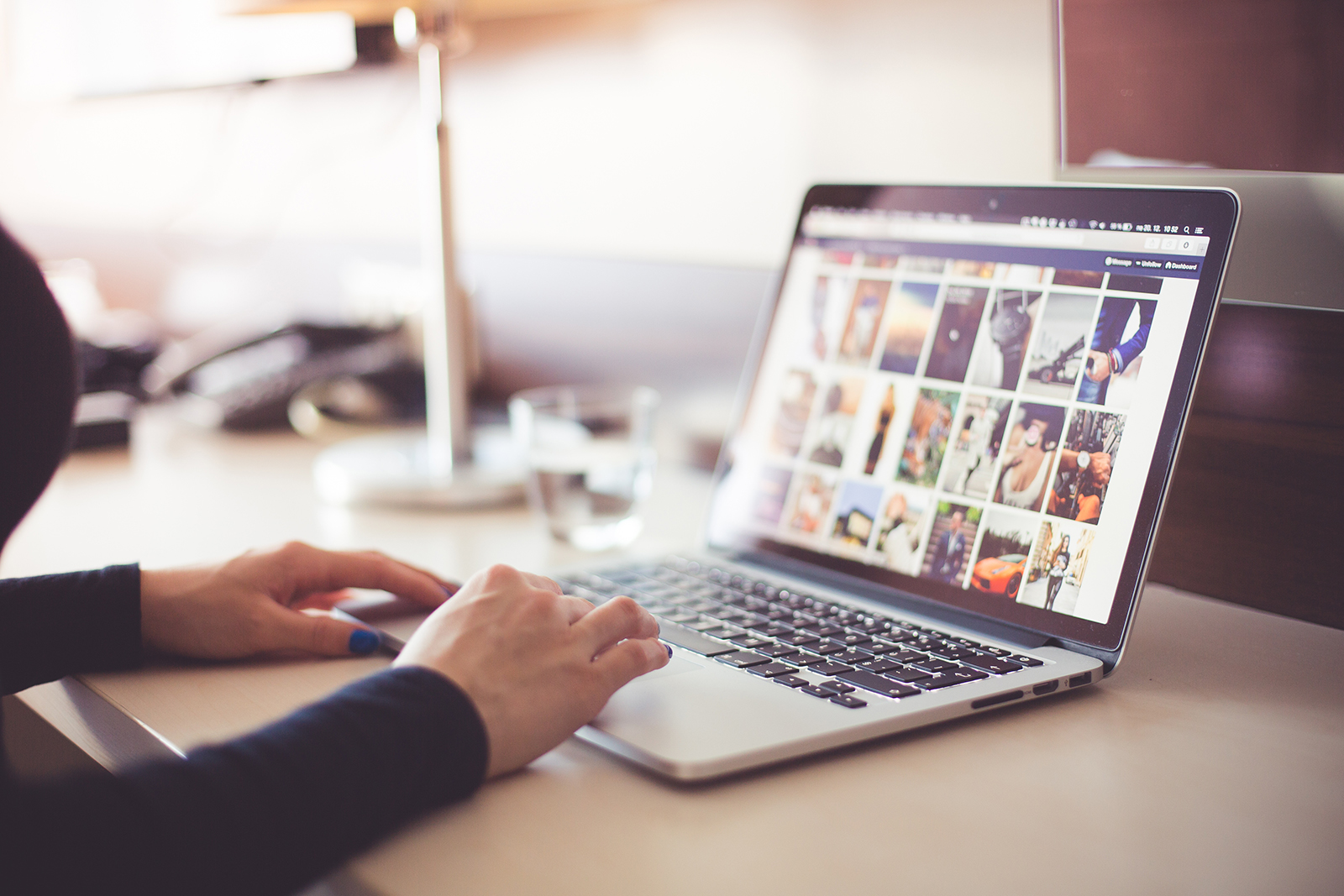Dacă aveți mai multe fotografii pe care doriți să le ștergeți, Instagram nu oferă niciun instrument pentru îndeplinirea sarcinii. Din păcate, pe măsură ce trece timpul, vei observa că contul tău de Instagram devine copleșit de fotografii și postări din trecut. Unele dintre acestea s-ar putea să nu mai doriți să le afișați la fel de mândru ca cândva.
Poate că simțiți că este timpul să vă curățați fotografiile vechi, dar doriți să vă păstrați contul deschis. La urma urmei, crearea unui cont nou, adunarea tuturor prietenilor și adepților tăi și a o lua de la capăt poate fi o durere de cap. Cel mai simplu mod de a elimina totul este ștergerea completă a contului, dar apoi te confrunți cu cealaltă problemă a creării unui cont nou.
Din fericire, avem câteva metode alternative pe care le puteți utiliza, care vă mențin contul deschis, dar vă permit să vă eliminați fotografiile de pe Instagram. Există, de asemenea, aplicații terță parte care fac truc. Din fericire, unii dezvoltatori de aplicații au intervenit, ceea ce vă oferă câteva opțiuni bune pentru a șterge toate fotografiile de pe Instagram.
Opțiunea #1: Soluție de ștergere a imaginilor Instagram
Această soluție este oarecum plictisitoare, dar își face treaba.
Notă: Acest lucru se poate face numai folosind aplicații Android sau iOS. Din păcate, nu va funcționa dintr-un browser web. Dacă simțiți că este mai ușor să utilizați un computer, puteți descărca un emulator precum Bluestacks, descărcați versiunea pentru Android a Instagram și efectuați această soluție acolo.
Împreună cu Opțiunea #3 din acest tutorial, aceasta poate fi cea mai simplă modalitate de a vă șterge toate postările Instagram.
Iată cum să o faci.
- Faceți clic pe opțiunea „Editați” postarea
Găsiți una dintre postările dvs. de pe Instagram și faceți clic pe cele trei puncte orizontale din colțul din dreapta sus, apoi atingeți Editați | ×.
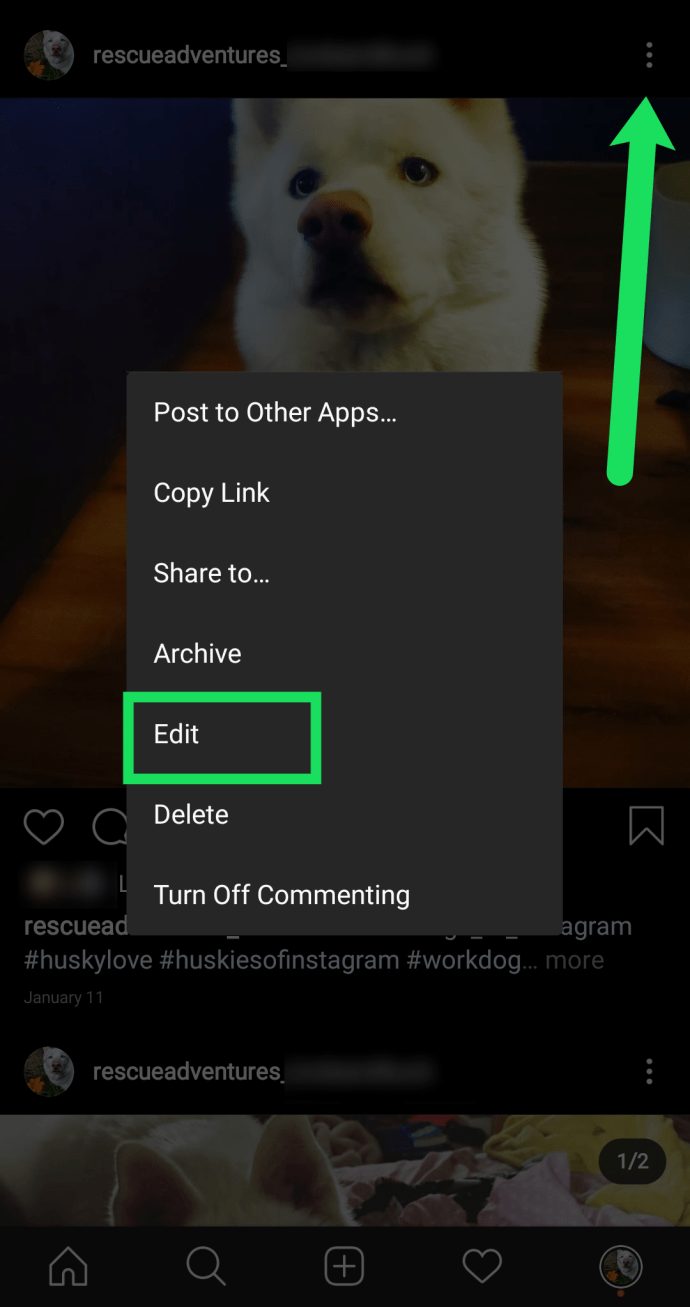
- Introduceți un hashtag
Creați un hashtag pe care știți că nimeni nu îl va folosi, așa cum se vede în imaginea de mai jos. Apoi apăsați bifa după ce l-ați adăugat la postarea dvs. Faceți acest lucru pentru fiecare imagine pe care ați postat-o.
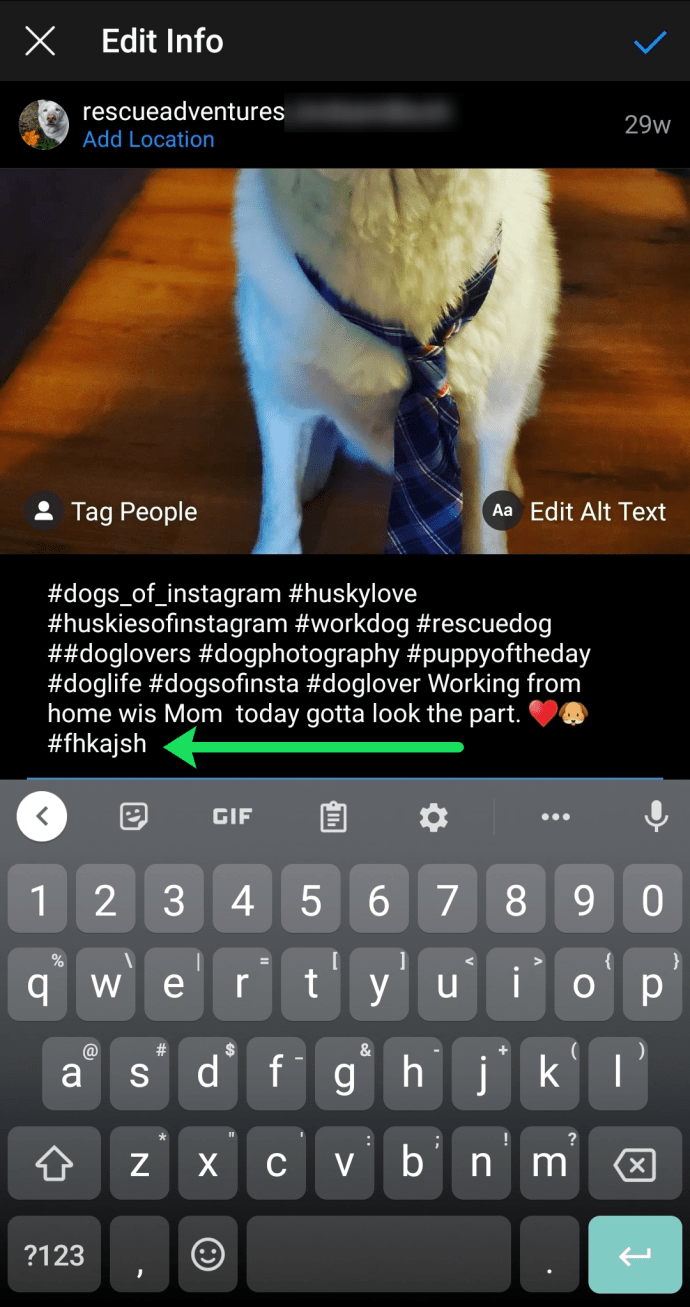
- Căutați hashtag-ul dvs
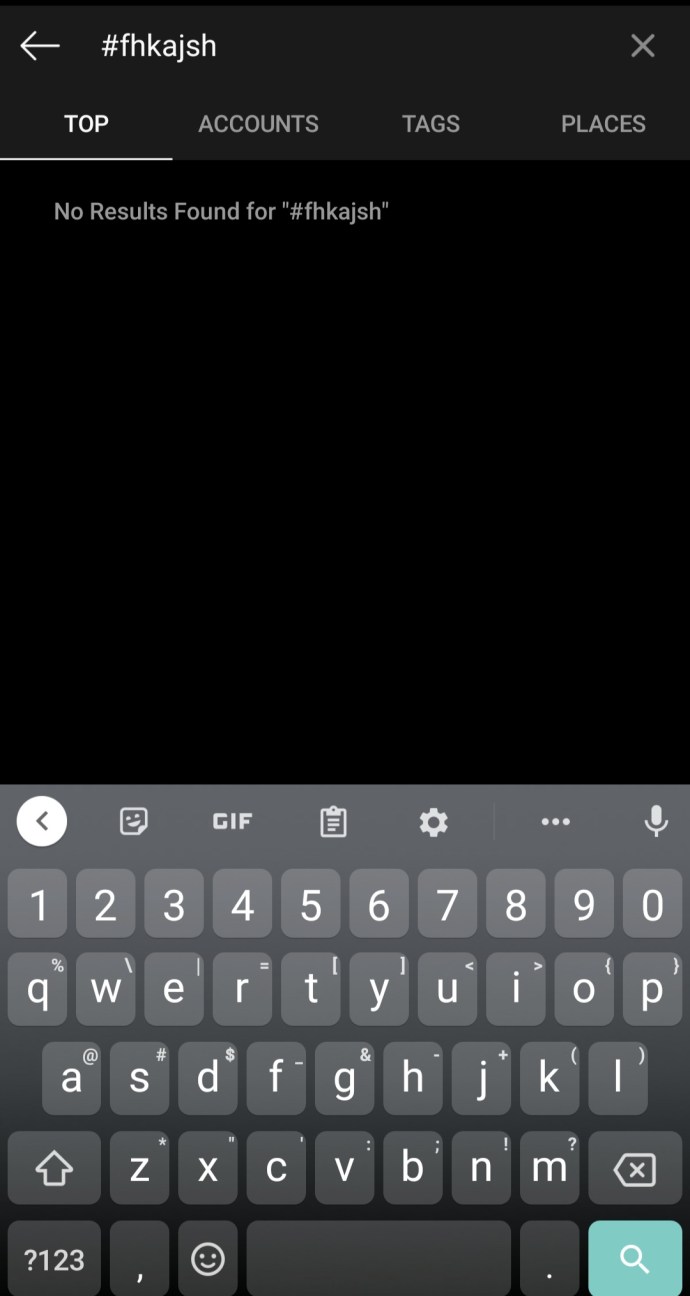
Acest lucru va filtra toate postările și fotografiile dvs., astfel încât să le puteți șterge cu ușurință dintr-un singur loc.
Opțiunea # 2: Folosiți aplicații terță parte concepute pentru Instagram
Cel mai bun și mai eficient mod de a șterge toate imaginile din contul tău de Instagram este să folosești aplicații terțe.
iOS Image Deleter pentru IG
InstaClean – Cleaner pentru IG pe iOS
InstaClean – Cleaner pentru IG este disponibil pe iPhone și oferă următoarele caracteristici:
- Ștergeți toate postările dvs. foto
- Gestionați-vă lista de urmăritori și linkuri
- Anulați urmărirea în masă a anumitor utilizatori din contul dvs
- Masa spre deosebire
- Acceptă în masă noi adepți
- Și mult mai mult!
Preturi:
- 0,00 USD pentru până la 50 de acțiuni
- 4,99 USD pentru o lună
- 17,99 USD pentru 6 luni
- 23,99 USD pentru 1 an
InstaClean – Cleaner pentru IG este liber să încerce cu limitări și funcționează pe iPhone, iPad și iPod touch (Necesită iOS 10.0 sau o versiune ulterioară). A existat o aplicație pentru Android, dar nu mai este disponibilă. Versiunea gratuită vă oferă până la 50 de acțiuni înainte de a trebui să faceți upgrade la un abonament.

Există câteva alte aplicații de ștergere a imaginilor IG pentru iOS, dar au recenzii slabe și se luptă cu funcționalitatea lor.
Instagram Bulk Image Deleter pentru Android
Din pacate, nu mai există dispozitive de ștergere a imaginilor IG în bloc pentru sistemul de operare Android. Fiți precaut și citiți în orice aplicație Android care pretind că șterg în bloc fotografiile și postările de pe Instagram. Există imitații care schimbă numele și aspectul, dar poartă același cod cu ajustări minore. Oricum, aplicațiile de gestionare a Instagram care SUNT disponibile pe Google Play includ doar opțiunile IG în bloc, spre deosebire de și nu urmăresc.
Opțiunea 3: Folosiți aplicații terțe care nu sunt concepute special pentru Instagram
Auto Clicker pe Android
Auto-Clicker este o aplicație gratuită pentru Android care vă permite să automatizați atingerile și glisările repetate în orice aplicație sau ecran de pe Android. Această funcție gratuită funcționează bine pentru a șterge toate fotografiile tale de pe Instagram. Odată ce te joci cu aplicația, vei fi foarte entuziasmat de posibilitățile pe care le oferă.
Cum să ștergeți toate fotografiile de pe Instagram
- Lansați aplicația Instagram și aplicația Auto Clicker.
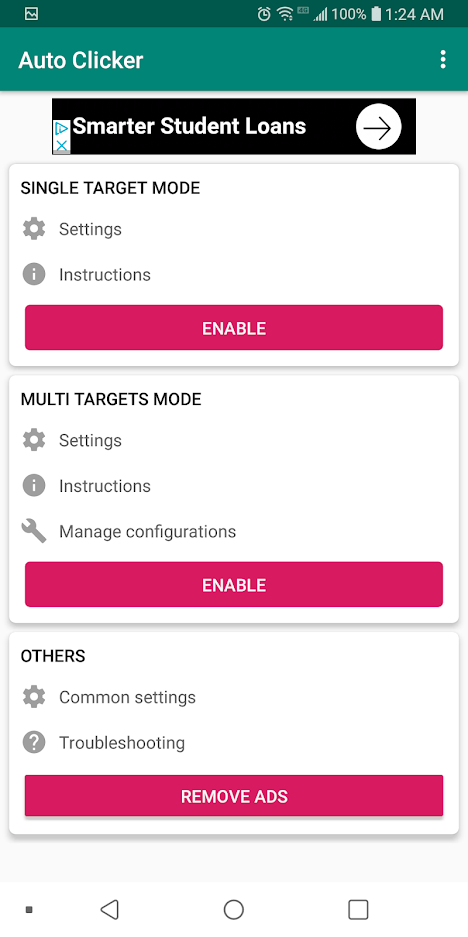
- Atingeți „Activați” în modul ținte multiple.
Această metodă vă va permite să aveți mai multe puncte de atingere, cu o întârziere între atingeri.

- Atingeți Green Plus.
Pe Instagram, accesați conținutul postat. Atingeți verdele „+” pentru a crea un punct de atingere, un cerc cu numărul „1” în interior.
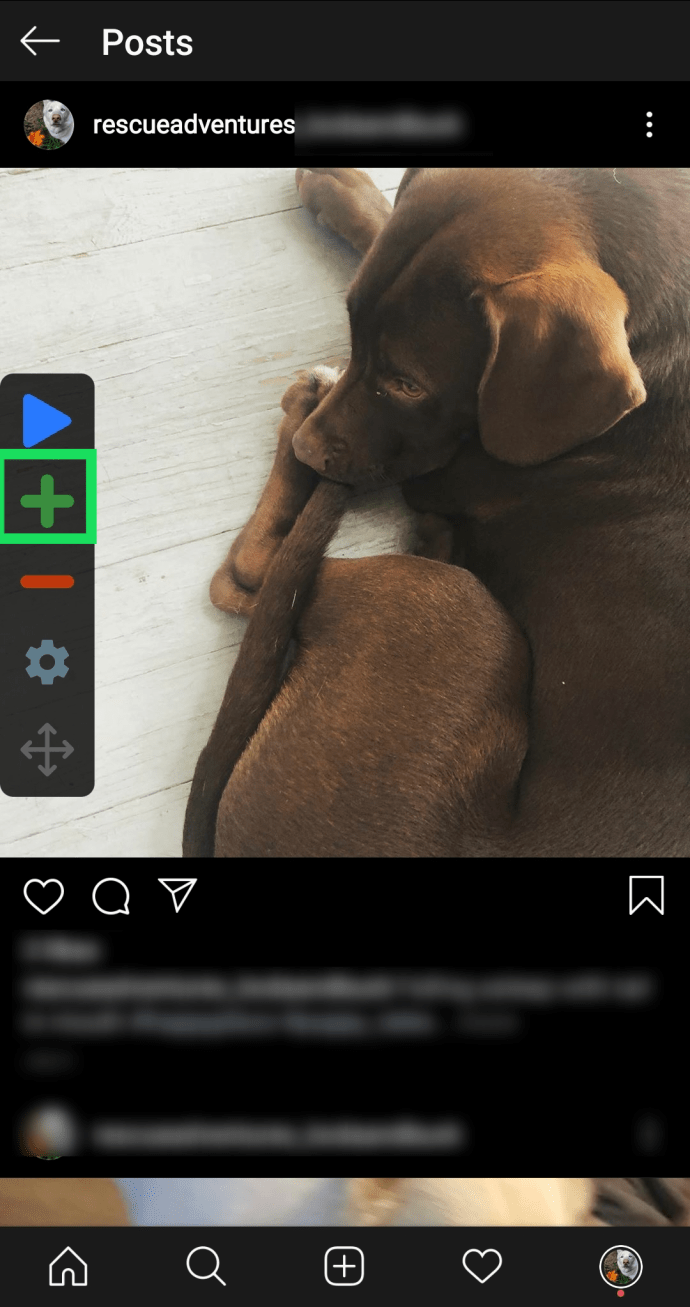
- Setați-vă parametrii.
Trageți acel cerc la prima postare de pe pagina dvs. de pornire, în partea stângă și atingeți Cog Setări.
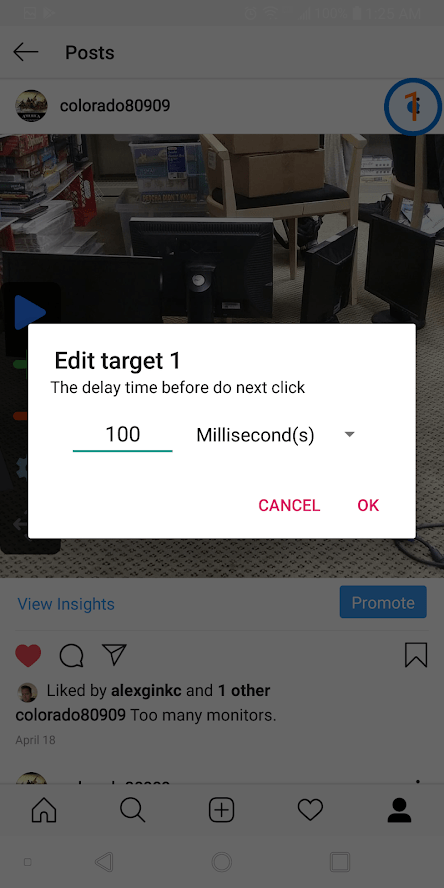
- Atingeți butonul Redare și Pauză.
Atingeți butonul „Redare” și apoi întrerupeți-l când apare următoarea opțiune. De aici puteți atinge pictograma verde plus din nou și puteți urma aceiași pași ca mai sus.
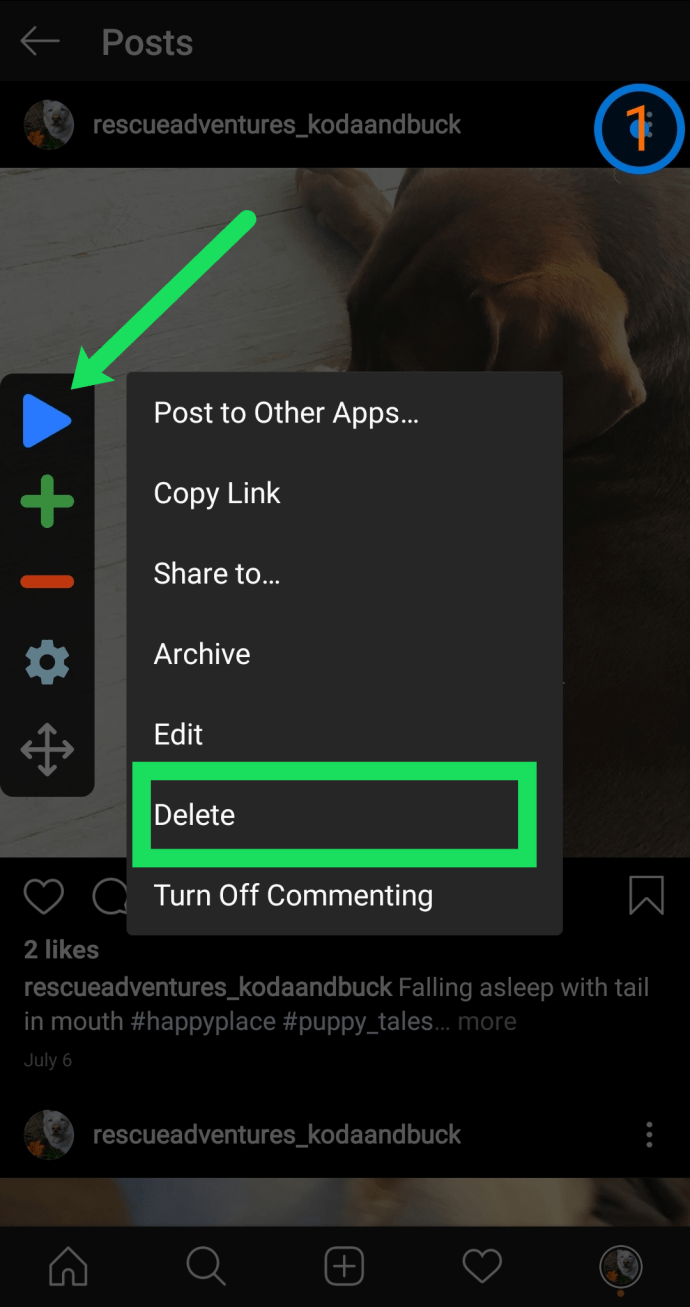
- Efectuați acțiunea pentru fiecare „Atingere”.
Ecranul dvs. ar trebui să arate cam așa:
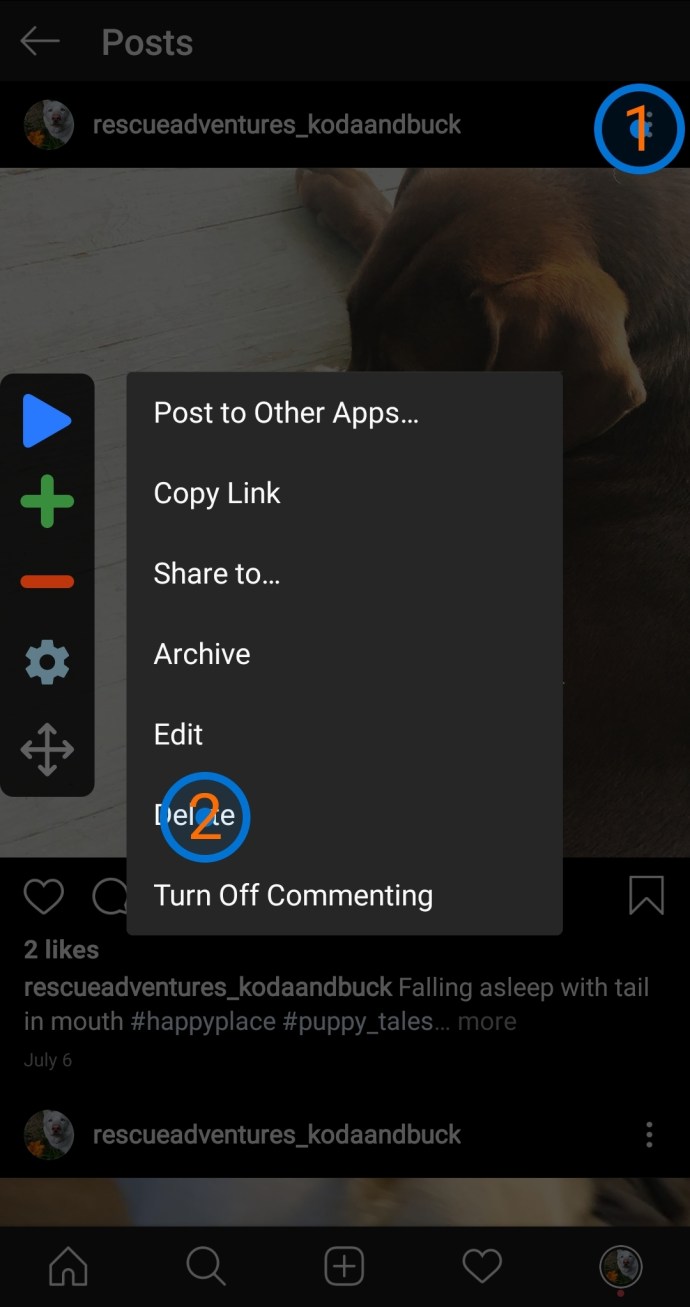
- Ajustați dacă este necesar
După ce ați configurat Auto-Clicker, apăsați pur și simplu butonul albastru de redare și va începe să efectueze acțiunea pentru dvs. Dacă este ușor dezactivat, puteți apăsa butonul de setări și puteți edita fiecare acțiune sau ceea ce ne referim ca „atingere”, deoarece atinge pentru dvs.
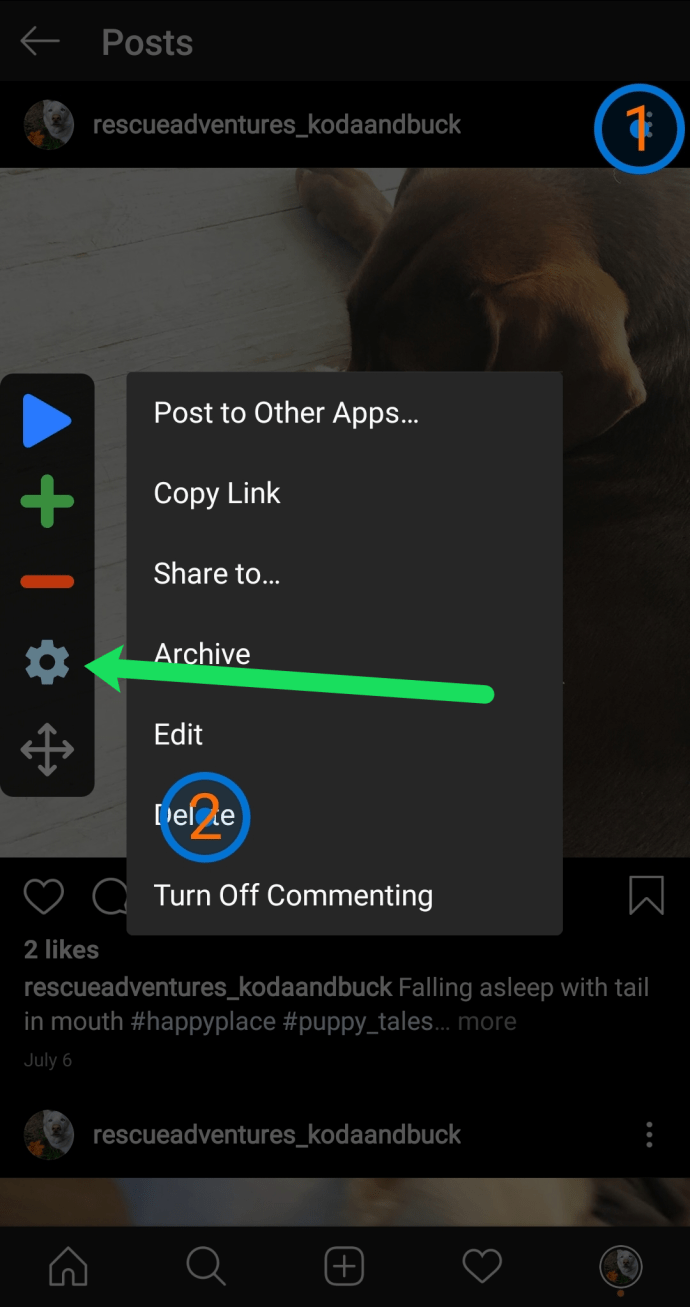
În caseta de întârziere, îl puteți lăsa la 100 de milisecunde sau, dacă telefonul este poate puțin lent, îl puteți schimba la 200 sau 300 de milisecunde. Această întârziere prelungită oferă aplicației timp să ruleze și să încarce informații, astfel încât atingerea automată să nu o înlocuiască.
Rulați această comandă salvată în mod repetat pentru sute sau mii de iterații, automat și fără nicio supraveghere umană.

Puteți dezactiva interfața aplicației Auto Click dezactivând-o pe ecranul de pornire al aplicației. Pur și simplu deschideți aplicația și fila „Dezactivare” sub „Modul țintă”, așa cum ați făcut când ați activat-o inițial.
Auto-Clicker este o aplicație puternică pe care o puteți folosi în multe aplicații, nu este doar pentru a vă accelera procesul Instagram!
întrebări frecvente
Nu pot să-mi șterg pur și simplu contul de Instagram?
Absolut poți. Dacă doriți să ștergeți întregul cont în loc să efectuați acțiunile de mai sus, consultați acest u003ca href=u0022//social.techjunkie.com/permanently-delete-instagram-account/u0022u003earticleu003c/au003e.
Pot avea probleme cu Instagram pentru utilizarea aplicațiilor terță parte?
Tehnic, da. Spunem da doar pentru că Tu0026amp;Cs de la Instagram afirmă că poate fi o încălcare. Folosirea a ceva de genul Auto-Clicker nu înseamnă tocmai hacking sau modificare software-ului Instagram, așa că ar trebui să fiți în siguranță să efectuați aceste acțiuni fără consecințe din Instagram.
Ce se întâmplă dacă Instagram-ul meu este legat de contul meu de Facebook?
În cele din urmă, metodele de mai sus nu vă vor afecta contul de Facebook decât dacă v-ați partajat conținutul de pe Instagram pe Facebook. De exemplu, dacă una dintre postările de mai sus a fost distribuită pe ambele platforme, poate dispărea de pe cea din urmă împreună cu prima.u003cbru003eu003cbru003eDacă ești îngrijorat de pierderea conținutului de pe Facebook, îl poți reposta oricând pe platforma respectivă.
Aplicațiile terță parte sunt sigure?
Siguranța și confidențialitatea depind de aplicația în sine. Există o mulțime de aplicații terță parte care fac promisiuni, cum ar fi ștergerea întregului istoric al Instagram.u003cbru003eu003cbru003eMai întâi, citiți recenziile și analizați permisiunile. Dacă vi se solicită informații personale sau informații de conectare, probabil cel mai bine este să evitați acea aplicație.
Cum arhivezi toate pozele pe Instagram?
Poate că nu doriți să ștergeți toate fotografiile, dar doriți să le arhivați.
- Pe iPhone, funcția Arhivă se află în opțiunea „…” din stânga sus, lângă fotografie.
- Pentru Android, localizați butonul din partea de sus a fotografiei, dar „Arhivaopțiunea „ se află sub „Copiază legătură" opțiune.

Apoi, faceți clic pe opțiunea „Arhivare”. Fotografia va fi arhivată imediat și o puteți dezarhiva inversând pașii. Pentru anulare, „Arhivă” va fi înlocuit cu „Afișați pe profil”.
Puteți vedea toate fotografiile arhivate în pagina de arhivă a profilului dvs. Fie dați clic pe pictograma roată din zona din dreapta sus pentru iPhone, fie atingeți cele trei linii sau „lista” de pe Android. Faceți clic pe pagina de arhivă și puteți vedea orice fotografie pe care ați pus-o acolo.
Nu există o modalitate de a arhiva în masă mai mult de o fotografie (în același timp)și nu există în prezent o aplicație care să vă permită să faceți asta. Poate că în viitor, Instagram va lansa o funcție de arhivare în bloc.
Pentru cei care doresc să descarce o anumită postare media, puteți consulta articolul TechJunkie despre cum să salvați o fotografie Instagram.